Cómo activar el corrector ortográfico automático de Google Chrome
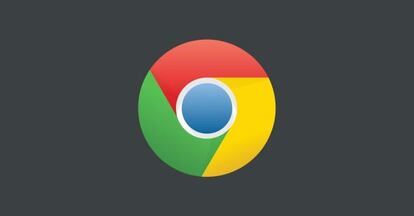
La firma de Mountain View actualiza de forma regular su navegador web para lanzar al público las últimas funciones que ha desarrollado. Y como sabréis, además de la versión final pública, existen versiones beta del navegador web que anticipan, antes de su lanzamiento, las nuevas características sobre las que está trabajando Google. Pues bien, además de esto, en Google Chrome existe un menú de configuración avanzada que nos permite acceder a algunas funciones que no están habilitadas por defecto, y una de ellas es este corrector ortográfico automático, que se aplica a todos los contenidos que visualicemos -con texto- en el navegador web.
Google Chrome tiene un menú de configuración avanzada con funciones 'ocultas'
Teniendo Google una completa suite de ofimática online, a través de Google Drive, es más que conveniente aprovechar el corrector ortográfico automático que nos ofrece que, además de ser útil en los procesadores de texto tipo Word, también podemos utilizar en cualquier otro portal web. Ahora bien, para activarlo tenemos que acceder al menú de configuración avanzada que comentábamos antes, donde además de esta posibilidad encontraremos muchas otras, como por ejemplo el cambio de interfaz a Material Design, basado en las versiones más recientes de Android.
Así puedes activar el corrector ortográfico automático de Google Chrome, también multilingüe
En una nueva pestaña de Google Chrome, directamente como si se tratase de la dirección de una página web corriente, tenemos que introducir la dirección "chrome://flags/" en la barra de URL. Una vez hecho esto, se abrirá la ventana de configuración que mencionábamos anteriormente, y podremos desplazarnos hasta la opción con el texto "Habilitar corrección ortográfica automática" y, sencillamente, pulsar sobre "habilitar". Además de este corrector, también podemos utilizar el que aparece justo a continuación, con el texto "habilitar el corrector ortográfico multilingüe". Este último, quizá más interesante todavía, nos servirá si escribimos con el navegador web textos de diferentes idiomas.
Una vez habilitado cualquiera de los dos, sencillamente tendremos que desplazarnos hasta la esquina inferior izquierda de la pantalla para pulsar sobre la opción "reiniciar ahora el navegador web". De esta forma, de nuevo se abrirá Google Chrome y ya podremos empezar a utilizar el corrector ortográfico automático, sea únicamente en nuestro idioma, o en todos los que escribamos de forma habitual.

